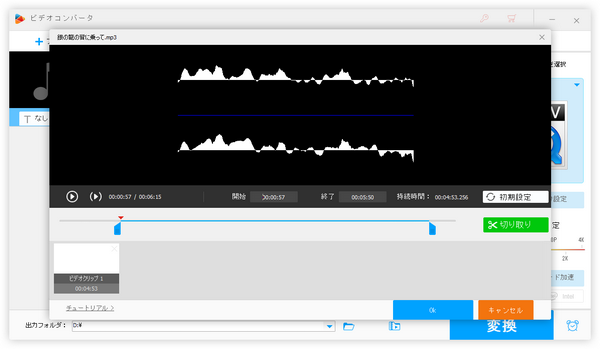
MP3オーディオから不要な部分を削除したり、長いMP3オーディオを複数のファイルに分割したりするにはMP3のカット編集を行う必要があります。ここではWindowsで手軽に使えるMP3カッターをあわせて7つおすすめします。また、各MP3カッターの使い方もあわせてご説明します。MP3をカット編集したいなら、ぜひ本文を読んでみてください。
あわせて読みたい:MP4トリミングフリーソフトおすすめ7選、無料!PCで曲と曲をつなげる方法二つ
WonderFox HD Video Converter Factory ProはWindowsパソコンで使えるMP3カッターです。簡単な操作だけで高音質を維持しながらMP3オーディオをカットして不要な部分を削除したり、MP3を複数のファイルに分割したりすることができます。そしてほぼ全てのオーディオフォーマットの入出力をサポートしますから、カット編集後のMP3を他のフォーマットに変換して書き出すこともできます。必要あれば、MP3のチャンネルやサンプリングレート、ビットレート、ボリュームを調整することができます。カット編集の他、このソフトを使って逆に複数のMP3ファイルを一つに結合することができます。
更に、MP3等のオーディオファイルを編集できる他、WonderFox HD Video Converter Factory Proを利用して動画を編集したり、インターネットから動画/音楽をダウンロードしたり、パソコンを録画/録音したりすることもできます。
MP3カッターWonderFox HD Video Converter Factory Proの使い方
まずは準備としてこの素晴らしいMP3カッターをお使いのWindowsパソコンに無料ダウンロード無料ダウンロードしてインストールしておきましょう。
①ソフトを実行し、「ファイル追加」若しくは画面中央の「+」をクリックしてカット編集したいMP3ファイルを選択してソフトに読み込みます。
②ツールバーにあるハサミのアイコンをクリックしてカット編集画面を開きます。
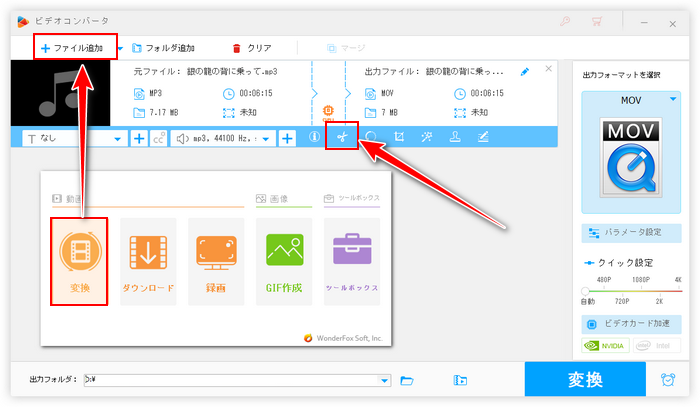
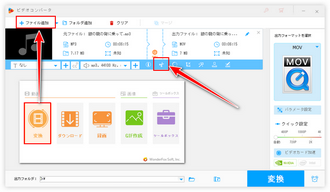
③タイムラインにある2つの青いスライダーをドラッグして残したい部分の開始時間と終了時間を設定してから緑の「切り取り」ボタンをクリックし、MP3をカット編集します。MP3を分割するにはこの操作を複数回行って、複数のクリップを作成して出力すればいいです。後は下の「Ok」をクリックしてクリップを保存します。
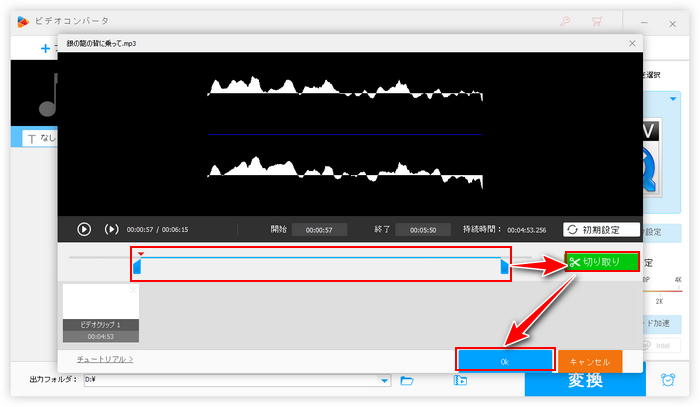
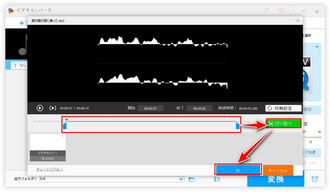
④画面右側の形式アイコンをクリックして出力形式リストを開き、「音楽」カテゴリからMP3を選択します。
⑤「パラメータ設定」ボタンをクリックしてMP3のパラメータを変更できます。
⑥出力フォルダ欄の「▼」アイコンをクリックして新しいMP3の保存先を設定します。
⑦「変換」ボタンをクリックし、カット編集後のMP3オーディオを書き出します。
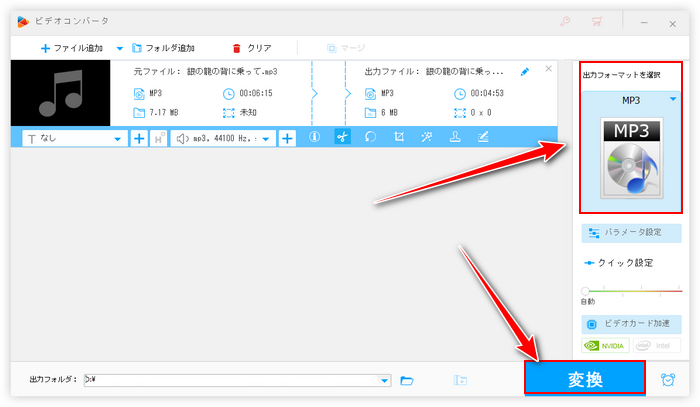
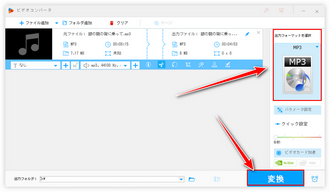
MP3カッターWonderFox HD Video Converter Factory Proを無料体験 >>MP3カッターWonderFox HD Video Converter Factory Proを無料体験 >>
AudacityはWindows&Macパソコンで使えるMP3カッターです。無料で利用できます。簡単にMP3オーディオをカット編集できる他、逆に複数のMP3ファイルを結合することもできます。また、MP3の音量を調整したり、MP3をフェードイン/フェードアウトにしたりすることができます。ちなみに、このMP3カッターはMP3の他、WAV、AIFF、OGG、FLAC形式のオーディオを読み込んで編集することにも対応し、また書き出しのフォーマットもWAV、MP3、OGG、FLAC等をサポートしますから、音楽のファイル形式を変換するニーズにも応えられます。
MP3カッターAudacityの使い方
Audacityを実行し、「ファイル」「インポート」「オーディオをインポート」を順次クリックしてカット編集したいMP3を選択して読み込む >> マウスを左クリックしたままトラック上でドラッグしてカットしたい部分を選択し、ショートカットキー「Ctrl+X」を押せば、選択した部分を削除できる >> 「ファイル」「エクスポート」「MP3としてエクスポート」を順次クリックしてカット編集後のMP3を書き出す。


Windowsパソコンで使える動画/音声エンコードフリーソフトXMedia Recodeも無料のMP3カッターとして使えます。カット編集をしながら、MP3のサンプリングレート、チャンネル、ビットレートを調整することができます。MP3のタグ情報編集にも対応します。豊富な動画/音声形式の入出力をサポートする為、カット編集後のMP3を他の形式に変換して書き出すことや、動画の形式変換、動画からの音声抽出等も可能です。
MP3カッターXMedia Recodeの使い方
XMedia Recodeを実行し、「ファイルを開く」ボタンをクリックしてMP3を読み込む >> 「形式」タブの「形式」ドロップダウンリストからMP3を選択 >> 「クロップ/プレビュー」タブに移動して残したい部分の開始時間と終了時間を入力 >> 画面右下の「参照」をクリックしてMP3の保存先を設定 >> 画面トップにある「リストに追加」アイコンをクリック >> 「エンコード」をクリックしてMP3をカット編集する。
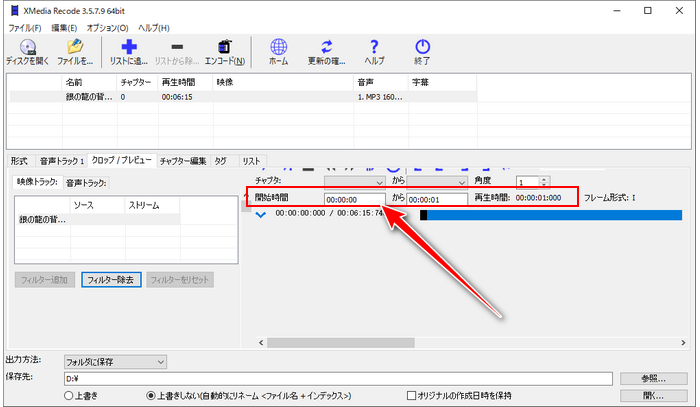
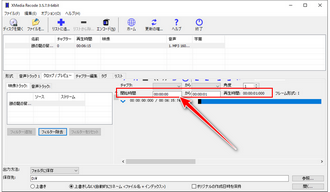
アップル製品をご利用の方はみんなiTunesを使ったことがあると思います。iTunesではパソコンとiPhone/iPadの間でファイルを転送したり、動画/音楽を再生したりすることができる他、Windows&MacパソコンでローカルのMP3ファイルを読み込んでカット編集を行ったり、音量を調整したり、アーティストやアルバム等のタグ情報を編集したりすることもできます。
MP3カッターiTunesの使い方
iTunesを実行し、ドラッグアンドドロップしてカット編集したいMP3をiTunesにインポート >> 曲を選択した状態でマウスを右クリックして「曲の情報」を開く >> 「オプション」タブに移動して「開始」と「停止」「再生位置を記憶」のチェックを入れ、残したい部分の開始時間と終了時間を入力してから下の「OK」をクリック >> メニューバーから「ファイル」「変換」「MP3バージョンを作成」を順次クリックしてMP3のカット編集を行う。
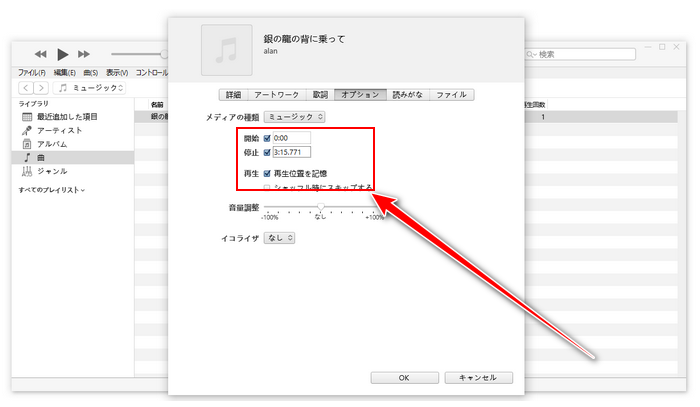
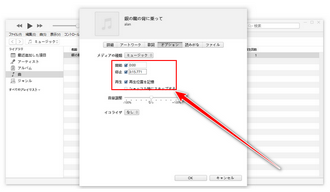
ソフトの他、MP3オーディオのカット編集に対応するサイト、つまりオンラインのMP3カッターもご利用いただけます。AudioTrimmerはその一つです。最大250MBのMP3ファイルをアップロードしてオンラインでカット編集を行うことができる他、MP3の音量を調整したり、MP3をフェードイン・フェードアウトにしたりすることもできます。また、MP3の他、M4AやWAV、WMA等ほかにも多くの入力形式をサポートしますが、出力形式はMP3とM4Rのみをサポートします。多くの広告が掲載されているので、利用の際には注意が必要です。
MP3カッターAudioTrimmerの使い方
https://audiotrimmer.com/jp/にアクセス >> 「ファイルを選択」ボタンをクリックしてパソコンからカット編集したいMP3ファイルを選択 >> 「アップロード」ボタンをクリック >> ファイルのアップロードが終わったら、タイムラインにある2つの緑のスライダーをドラッグして残したい部分を開始時間と終了時間を設定 >> 下の「切り抜き」ボタンをクリックしてMP3をカット編集 >> 「ダウンロード」ボタンをクリックして編集後のMP3をパソコンに保存。
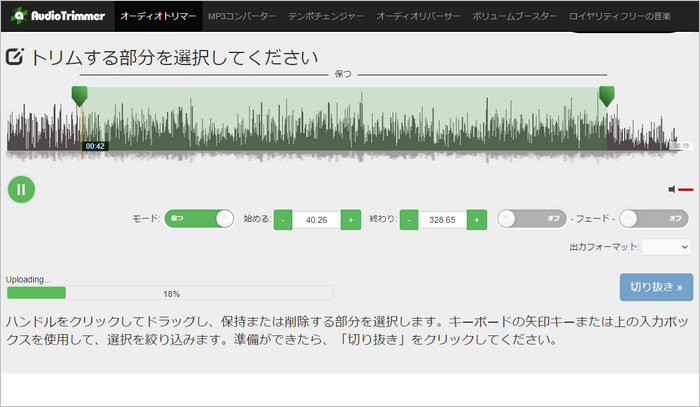
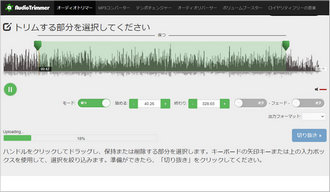
Media.ioはWondershare社が運営しているオンラインサービスです。動画/音声ファイルの変換・編集・圧縮等にオールインワンで対応しています。その中の「音声カッター」ツールを利用して誰でも簡単にMP3等のオーディオをカット編集できます。残す部分のフェードイン・フェードアウトにも対応します。そしてカット編集後のMP3オーディオを他の様々な形式に変換して保存することもできます。広告が一切掲載されていない、というのがこのMP3カッターの何よりのメリットです。
MP3カッターMedia.ioの使い方
https://www.media.io/jp/audio-cutter.htmlにアクセス >> 「ファイルを選択」ボタンをクリックしてカットしたいMP3オーディオを選択してアップロード >> タイムラインの両端をドラッグして残したい部分を選択 >> 「カット」ボタンをクリック >> 「ダウンロード」ボタンをクリックして編集後のMP3をパソコンに保存する。
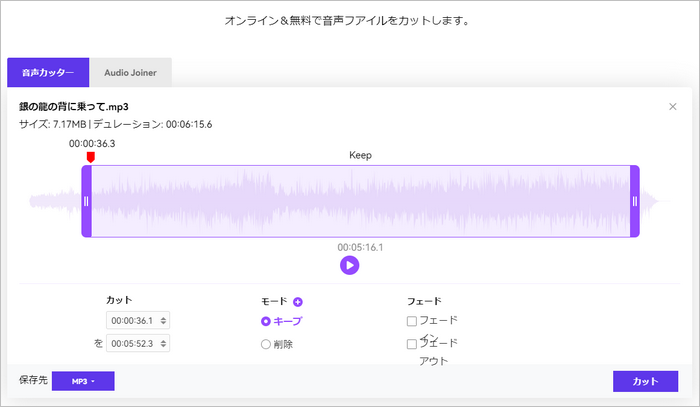
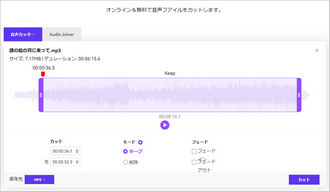
Convertioは人気の動画/音声形式変換サイトです。最大100MBの動画/音声ファイルをアップロードして無料でそのファイル形式を変換すると同時に、動画/音声をカット編集することもできますから、オンラインのMP3カッターとしても使えます。また、出力ファイルのビットレート、チャンネル、周波数、音量を自由に調整することができます。
MP3カッターConvertioの使い方
https://convertio.co/ja/mp3-converter/にアクセス >> 「ファイルを選ぶ」ボタンをクリックしてカット編集したいMP3を選択してアップロード >> 出力形式をMP3に設定 >> 歯車のアイコンをクリック >> 「切り取る」オプションで残したい部分の開始時間と終了時間をそれぞれ入力 >> 下の「OK」をクリック >> 「変換」ボタンをクリックしてMP3をカット編集 >> 「ダウンロード」をクリックしてカット後のMP3をダウンロードする。
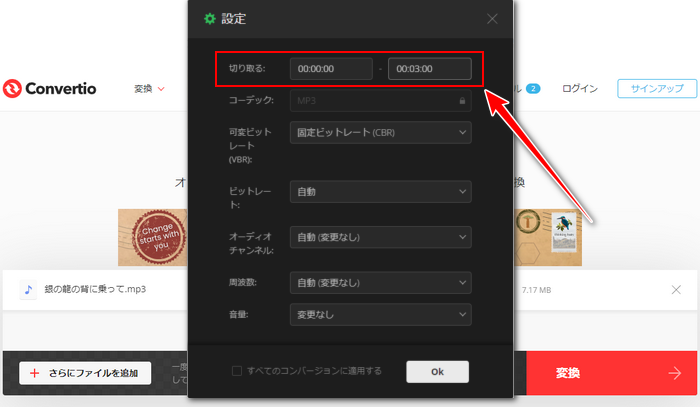
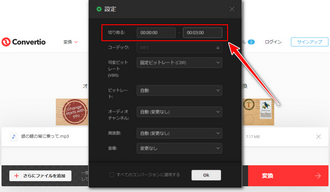
今回の記事ではWindowsで使えるMP3カッター及びその使い方をあわせて7つ紹介させて頂きました。ご参考になれたら幸いです。
7つのツールの中で一番おすすめしたいのはWonderFox HD Video Converter Factory Proです。使い方が簡単な上、出力の品質も高いです。そして一括でMP3オーディオを複数のファイルに分割することもできます。他に、動画の編集、動画/音声ファイルの形式変換、動画/音楽ダウンロード、パソコン録画/録音等の機能も必ずお役に立てると思います。この素晴らしいソフトを今すぐインストールして無料で体験してみましょう!
利用規約 | プライバシーポリシー | ライセンスポリシー | Copyright © 2009-2025 WonderFox Soft, Inc. All Rights Reserved.